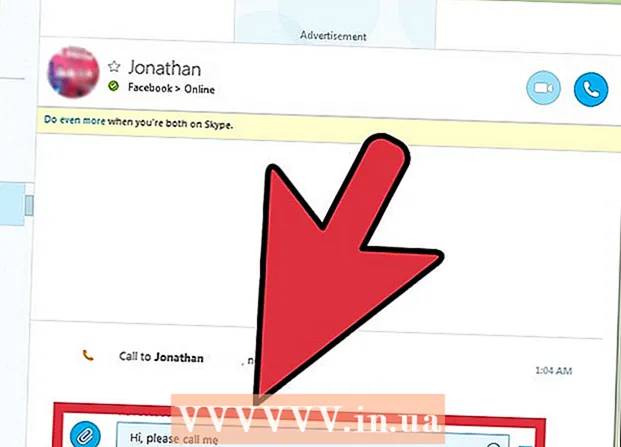نویسنده:
Judy Howell
تاریخ ایجاد:
28 جولای 2021
تاریخ به روزرسانی:
1 جولای 2024

محتوا
- گام برداشتن
- روش 1 از 2: اینترنت اکسپلورر را غیرفعال کنید (ویندوز 8 و 10)
- روش 2 از 2: اینترنت اکسپلورر را غیرفعال کنید (ویندوز 7)
- نکات
- هشدارها
این wikiHow به شما می آموزد که چگونه از استفاده رایانه شخصی از Internet Explorer جلوگیری کنید. در حالی که امکان حذف یا حذف اینترنت اکسپلورر از ویندوز 7 ، 8 و 10 وجود دارد ، می توانید برنامه را به عنوان گزینه Windows غیرفعال کنید تا بتوانید از آن برای باز کردن پیام های خطای ویندوز و PDF یا فرم ها استفاده کنید.
گام برداشتن
روش 1 از 2: اینترنت اکسپلورر را غیرفعال کنید (ویندوز 8 و 10)
 روی دکمه Start کلیک راست کنید. منوی راه اندازی سریع را باز می کند.
روی دکمه Start کلیک راست کنید. منوی راه اندازی سریع را باز می کند. - همچنین می توانید از دکمه استفاده کنید . برنده شوید نگه دارید و فشار دهید ایکس را فشار دهید تا این منو باز شود.
 روی برنامه ها و ویژگی ها کلیک کنید. این را می توانید در بالای منو مشاهده کنید.
روی برنامه ها و ویژگی ها کلیک کنید. این را می توانید در بالای منو مشاهده کنید.  روشن یا خاموش کردن ویژگی های Windows را کلیک کنید. در گوشه بالا سمت چپ پنجره Programs and Features است.
روشن یا خاموش کردن ویژگی های Windows را کلیک کنید. در گوشه بالا سمت چپ پنجره Programs and Features است.  روی کادر سمت چپ "Internet Explorer 11" کلیک کنید. این یکی درصورت بررسی صحیح است. با علامت زدن در این جعبه علامت آن برداشته نمی شود.
روی کادر سمت چپ "Internet Explorer 11" کلیک کنید. این یکی درصورت بررسی صحیح است. با علامت زدن در این جعبه علامت آن برداشته نمی شود. - اگر این کادر "Internet Explorer 11" علامت گذاری نشده باشد ، Internet Explorer قبلاً در رایانه شما غیرفعال شده است.
 در صورت درخواست ، بله را کلیک کنید. این به کامپیوتر اجازه می دهد تا مورد انتخاب شده را حذف کند (در این مورد Internet Explorer).
در صورت درخواست ، بله را کلیک کنید. این به کامپیوتر اجازه می دهد تا مورد انتخاب شده را حذف کند (در این مورد Internet Explorer). - اگر به جز Microsoft Edge بر روی رایانه شخصی خود مرورگر وب ندارید ، ابتدا از Internet Explorer برای بارگیری یک مرورگر جدید (به عنوان مثال Chrome) استفاده کنید.
 تأیید را کلیک کنید. ویندوز روش غیرفعال کردن برنامه را آغاز می کند. ممکن است چند دقیقه طول بکشد تا ادامه دهید.
تأیید را کلیک کنید. ویندوز روش غیرفعال کردن برنامه را آغاز می کند. ممکن است چند دقیقه طول بکشد تا ادامه دهید.  روی Restart کلیک کنید. این رایانه را مجدداً راه اندازی می کند. پس از راه اندازی مجدد رایانه ، تغییرات شما اعمال می شود!
روی Restart کلیک کنید. این رایانه را مجدداً راه اندازی می کند. پس از راه اندازی مجدد رایانه ، تغییرات شما اعمال می شود!
روش 2 از 2: اینترنت اکسپلورر را غیرفعال کنید (ویندوز 7)
 روی دکمه Start کلیک کنید. این را می توانید در گوشه صفحه ، پایین سمت چپ پیدا کنید.
روی دکمه Start کلیک کنید. این را می توانید در گوشه صفحه ، پایین سمت چپ پیدا کنید. - همچنین می توانید بر روی کلیک کنید . برنده شویدبرای باز کردن منوی شروع کلید را فشار دهید.
 "برنامه ها و ویژگی ها" را در قسمت جستجو تایپ کنید. عملکرد جستجوی منوی Start را می توانید در پایین منوی Start مشاهده کنید.
"برنامه ها و ویژگی ها" را در قسمت جستجو تایپ کنید. عملکرد جستجوی منوی Start را می توانید در پایین منوی Start مشاهده کنید.  روی برنامه ها و ویژگی ها کلیک کنید. این گزینه باید در بالای پنجره Start موجود باشد.
روی برنامه ها و ویژگی ها کلیک کنید. این گزینه باید در بالای پنجره Start موجود باشد.  روی مشاهده به روزرسانی های نصب شده کلیک کنید. این موارد را می توانید در پنجره Programs and Features ، در بالا سمت چپ پیدا کنید.
روی مشاهده به روزرسانی های نصب شده کلیک کنید. این موارد را می توانید در پنجره Programs and Features ، در بالا سمت چپ پیدا کنید.  به پایین به بخش "Microsoft Windows" بروید. باید در سمت راست عنوان Microsoft Windows وجود داشته باشد (به عنوان مثال "16").
به پایین به بخش "Microsoft Windows" بروید. باید در سمت راست عنوان Microsoft Windows وجود داشته باشد (به عنوان مثال "16").  روی Windows Internet Explorer کلیک کنید. بسته به آخرین به روزرسانی که اجرا کرده اید ، این Internet Explorer 9 ، 10 یا 11 است. اگر نمی توانید آن را پیدا کنید ، روی برگه کلیک کنید نام در بالای پنجره ، برای مرتب سازی محتوا به ترتیب حروف الفبا ، یا "Internet Explorer" را در قسمت جستجو در گوشه سمت راست بالای پنجره تایپ کنید.
روی Windows Internet Explorer کلیک کنید. بسته به آخرین به روزرسانی که اجرا کرده اید ، این Internet Explorer 9 ، 10 یا 11 است. اگر نمی توانید آن را پیدا کنید ، روی برگه کلیک کنید نام در بالای پنجره ، برای مرتب سازی محتوا به ترتیب حروف الفبا ، یا "Internet Explorer" را در قسمت جستجو در گوشه سمت راست بالای پنجره تایپ کنید.  روی Delete کلیک کنید. این موارد را می توان در بالای لیست نام ها یافت.
روی Delete کلیک کنید. این موارد را می توان در بالای لیست نام ها یافت.  روی Yes کلیک کنید.
روی Yes کلیک کنید. منتظر بمانید تا روش کامل شود.
منتظر بمانید تا روش کامل شود. روی Restart کلیک کنید. پس از راه اندازی مجدد رایانه ، اینترنت اکسپلورر غیرفعال می شود.
روی Restart کلیک کنید. پس از راه اندازی مجدد رایانه ، اینترنت اکسپلورر غیرفعال می شود.
نکات
- بدون حساب سرپرست نمی توانید به پرونده های نصب رایانه شخصی خود دسترسی پیدا کنید.
هشدارها
- در واقع نمی توان Internet Explorer را از رایانه های دارای ویندوز 7 ، 8 و 10 حذف کرد.
- حتی اگر ویندوز 7 ادعا می کند که مرورگر را حذف کرده است ، این معمولاً غیرفعال کردن نرم افزار است ، دقیقاً مانند ویندوز 8 و 10. چندین برنامه از جمله Microsoft Visual Studio بدون اینترنت اکسپلورر اجرا می شوند و هنوز کاملاً کاربردی هستند. از این بدتر ، فعال سازی Visual Studio به اینترنت اکسپلورر متکی است و اگر واقعاً موفق به حذف اینترنت اکسپلورر شوید دیگر کار نخواهد کرد.